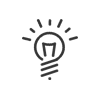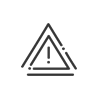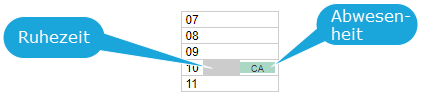Zeitprogramme
Mit den Tagesprogrammen werden die Arbeits- oder Ruhezeiten eines Tages festgelegt. Für jedes Tageszeitprogramm müssen Sie den Tagesablauf und die zu berechnenden Werte definieren. Die Zeitprogramme werden alle in diesem Modul erstellt. Um die Liste der vorhandenen Zeitprogramme zu öffnen, müssen Sie auf Einstellungen > Zeitprogramme und Zyklen > Zeitprogramme klicken.
Diese zwei Tageszeitprogramm-Typen sollten nicht verwechselt werden:
•die Ruhe-Zeitprogramme, die keine festgelegte Arbeitsperiode enthalten
•die Arbeitszeitprogramme, die mindestens eine festgelegte Arbeitsperiode enthalten.
Ein Zeitprogramm besteht aus einem Arbeitstag, der den allgemeinen Stil des Zeitprogramms festlegt, und eventuellen weiterer Zeitspannen, die spezifische Berechnungen ermöglichen. Bei allen Tageszeitprogrammen ist es Pflicht, die an diesem Tag zu leistende Sollzeit festzulegen (dieser Wert wird bei der Berechnung der Sollzeit-Summe berücksichtigt). Der Arbeitstag kann höchstens 72 Stunden betragen. Wenn der Arbeitstag mehr als 24 Stunden beträgt, müssen Sie ein + oder – hinter die Stunden setzen: 6:00+ bedeutet 6 Uhr am nächsten Tag, 3:00- bedeutet 3 Uhr am Vortag. Ein Tageszeitprogramm kann bis zu fünf Arbeitsperioden innerhalb eines Arbeitstags enthalten, die den Arbeitszeiten entsprechen müssen, zu denen die Mitarbeiter für gewöhnlich arbeiten. Man muss also einfach nur die gebuchten Stunden eingeben, die von einem Mitarbeiter erwartet werden, der den Arbeitstag wie gewünscht ausführt. Ein direkter Zusammenhang zwischen den hier definierten Arbeitsperioden und den Soll-Zeiten (Tag oder Halbtag) ist nicht unbedingt geboten. Tatsächlich hindert einen nichts daran, für einen Freitag eine Arbeitsperiode von 8 Stunden festzulegen und dabei eine Sollzeit von 7 Stunden beizubehalten. Man kann auch für einen Samstag eine Arbeitsperiode festzulegen, obwohl die Sollzeit gleich Null ist. Es ist möglich, die Sollzeit für morgens und nachmittags einzustellen, wenn diese unterschiedlich sind. Dadurch kann man bei einer halbtäglichen Abwesenheitsdauer korrekte Zeiten kreditieren. Die Mindest- und Höchstzeiten ermöglichen es, Abweichungen hervorzurufen, wenn der Mitarbeiter an einem Tag nicht genug oder zu viel arbeitet. Die Mindestzeit berücksichtigt nicht bezahlte Abwesenheiten, um keine Abweichungen im Fall einer zwar gerechtfertigten, aber nicht bezahlten Abwesenheit hervorzurufen. Beispiel: Eine Arbeitstag-Zeitspanne erstreckt sich von 00:00 bis 24:00 Uhr. Sollzeit Tag: 7:00, Morgen: 4:00, Nachmittag: 03:00 Mindestzeit: 5:00 und Höchstzeit: 10:00 Wenn ein Mitarbeiter weniger als 5 Std. in dieser Zeitspanne arbeitet, signalisiert das System die Abweichung Anwesenheitszeit zu gering. Ebenso signalisiert es die Abweichung Höchstzeit überschritten, wenn der Mitarbeiter über 10 Std. arbeitet. Danach gearbeitete Zeit wird nicht mehr gezählt. Die Begriffe Werktag, Arbeitstag oder Kalendertag dienen zur Berechnung der Abwesenheiten.
Damit Mitarbeiter mit der entsprechenden Genehmigung Tagesprogrammwechsel am Terminal buchen dürfen, muss das Auswahlkästchen Zeitprog.-Eingabe am Terminal aktiviert sein. Sie können ein Tageszeitprogramm im Dropdownmenü auswählen, wenn Sie für alle gearbeiteten Feiertage ein Anderes Zeitprog. für die Feiertage anwenden möchten. Sie können ein Tageszeitprogramm im Dropdown-Menü auswählen, wenn Sie ein andere Zeitprogramm bei Telearbeit an allen Telearbeitstagen anwenden möchten. Geben Sie an, ob dieses Zeitprogramm auch bei Telearbeitshalbtagen zu verwenden ist.
Aktivieren Sie das Kästchen Telearbeit bei Ruhezeit aufrechterhalten, wenn die Telearbeit auf den Bildschirmen der Planung und den Kalendern im Intranet bei diser Abwesenheit angezeigt werden soll. Um Kommt- und Geht-Buchungen für die Mitarbeiter automatisch zu erstellen, aktivieren Sie das Auswahlkästchen Buchungen automatisch aus den Arbeitsperioden generieren. Die automatischen Buchungszeiten entsprechen dem Kommen und Gehen der Arbeitsperioden. Allerdings kann der Benutzer nur auf einem Terminal buchen, wenn er ein Profil für die Benutzung der Terminals besitzt. Damit das Zeitprogramm des ganzen Tages in der Planung angezeigt wird, muss die Option Vormittage, Nachmittage und Nächte in der Mitarbeiterplanung fusionieren aktiviert sein. Für die Zeitprogramme mit halbtäglicher Ruhezeit kann eine besondere Verwaltung der Abwesenheiten eingestellt werden.
|
![]() Ein neues Zeitprogramm erstellen
Ein neues Zeitprogramm erstellen
Um ein neues Tageszeitprogramm zu erstellen, müssen Sie die Liste der Tageszeitprogramme über das Menü Einstellungen > Zeitprogramme und Zyklen > Zeitprogramme öffnen. Um ein Zeitprogramm zu erstellen, gibt es drei Möglichkeiten: A.Von einem Modell ausgehend Mit der Funktion „übernommenes Zeitprogramm“ können Sie ein so genanntes „Muster-Tagesprogramms“ kopieren und daraus eine Vielfalt von Zeitprogrammen erstellen. 1.Auf den Button 2.Wählen Sie das Zeitprogramm in der Liste der vorhandenen Zeitprogramme aus, die Sie verwenden dürfen. 3.Vorwärts. 4.Sie können die Bezeichnung, die Abkürzung und die Arbeitsperioden des neuen, per Kopie erstellten Zeitprogramms ändern. 5.Passen Sie gegebenenfalls die im Relativmodus erstellten Stunden an. 6.Beenden. B.Kopieren 1.Auf den Button 2.Wählen Sie das Zeitprogramm in der Liste der vorhandenen Zeitprogramme aus, die Sie verwenden dürfen. 3.Vorwärts. 4.Geben Sie die Bezeichnung und eine Abkürzung an. 5.Die dem Programm entsprechende Farbe und Schattierung auswählen. 6.Führen Sie in dem kopierten Zeitprogramm die gewünschten Änderungen durch. 7.Beenden. C.Von einem leeren Formular ausgehend 1.Auf den Button 2.Vorwärts. 3.Geben Sie die Bezeichnung und eine Abkürzung an. 4.Die dem Programm entsprechende Farbe und Schattierung auswählen. 5.Wählen Sie den Zeitprogrammtypaus: 6.Gegebenenfalls einen diesem Zeitprogramm zugeordneten Eigentümer angeben. In diesem Fall, die betreffende(n) Person(en) in der Liste auswählen. 7.Die Einstellungen des Arbeitstags eintragen. 8.Um eine neue Zeitspanne zu erstellen, die Registerkarte Zeitspannen öffnen, dort den gewünschten Zeitspannentyp auswählen (weitere Erklärungen finden Sie in den folgenden Seiten hier) und die erforderlichen Felder ausfüllen. 9.Jeweils mit einem Klick auf Speichern alle Zeitspannen, die Sie benötigen, speichern. 10.Befolgen Sie die Anweisungen, um dieses Zeitprogramm an einen Ordner oder eine Entität zu binden. 11.Auf Beenden klicken, um Ihr neues Tageszeitprogramm zu bestätigen. |
![]() Berechnung entsprechend dem Zeitprogramm-Typ
Berechnung entsprechend dem Zeitprogramm-Typ
Um ihre Verwaltung zu erleichtern, gibt es verschiedene Typen von Tageszeitprogrammen, insbesondere für die Abwesenheitsdauern und für die Anzeige.
Wenn ein Mitarbeiter nicht 100% arbeitet, kann es sein, dass Sie eine spezielle Berechnung benötigen, wenn eine Abwesenheit an einem teilweise gearbeiteten Tag erfolgt. Für Zeitprogramme mit halbtäglicher Ruhezeit ist es somit möglich eine besondere Verwaltung der Abwesenheiten einzustellen (ohne eine Abwesenheits-Zeitspanne einrichten zu müssen): Berücksichtigung der halbtäglichen Ruhezeiten in der Abwesenheitsverwaltung:Mit dieser Option kann eine Abwesenheitsgruppe definiert werden, die von den halbtäglichen Ruhezeiten betroffen ist. Die Berechnung wird durch die folgenden Felder definiert: Pauschalzeit für eine Abwesenheit und Summe in Tagen für eine Abwesenheit. Wenn der Benutzer den relativen Modus für dieses Feld aktiviert, dann gilt: Pauschalzeit für eine vollständige Abwesenheit = Summe der Dauern aller Arbeitsperioden +/- SS:MM. Die Berechnung entsprechend den eingegebenen Informationen wird dann unter dem Feld angezeigt. Die Summe in Tagen für eine vollständige Abwesenheit kann nicht geändert werden. Für ein Arbeitszeitprogramm mit halbtäglicher Ruhezeit am Vormittag: Wenn die Abwesenheit in die parametrierte Gruppe von Abwesenheiten fällt, werden in den Abwesenheitskarteien ganzer Tag und 2. Halbtag die in der Zeitspanne eingestellte Pauschalzeit in Stunden und 0,5 Tage angezeigt. Wenn die Abwesenheitskartei für den 1. Halbtag gilt, lautet die Zeit 0 und die Anzahl der Tage auch 0. Die anderen Berechnungsfälle werden nicht geändert. Für ein Arbeitszeitprogramm mit halbtäglicher Ruhezeit am Nachmittag oder in der Nacht: Wenn die Abwesenheit in die parametrierte Gruppe von Abwesenheiten fällt, werden in den Abwesenheitskarteien ganzer Tag und 1. Halbtag die in der Zeitspanne eingestellte Pauschalzeit in Stunden und 0,5 Tage angezeigt. Wenn die Abwesenheitskartei für den 2. Halbtag gilt, lautet die Zeit 0 und die Anzahl der Tage auch 0. Die anderen Berechnungsfälle werden nicht geändert. Beispiel: Eine Arbeitszeit mit halbtäglicher Ruhezeit am Vormittag und eine Pauschalzeit für eine Abwesenheit von 3:30. Der Mitarbeiter ist am Nachmittag abwesend. Wenn er eine Abwesenheit für den ganzen Tag meldet, gilt diese tatsäch nur für den Nachmittag mit einer Summe von 3:30 Stunden und 0,5 Tagen. Im Abwesenheitskalender wird zwischen der Ruhezeit und der Abwesenheit unterschieden.
|